Skelbimas
 Sausio mėn. Pasilepinau nauju nešiojamu kompiuteriu, mobilia darbo stotimi. Palyginti su mano senu nešiojamu kompiuteriu, naujasis aparatas veikė šviesos greičiu. Nepaisant reguliarios sistemos priežiūros, naudojant visą programinę įrangą, kuri atsirado ir bėgo per kelis mėnesius, nepaisant įprastos sistemos priežiūros, kartu su našumu pamažu mažėjo ir keletas nedidelių, tačiau erzinančių klaidų. Tam tikru momentu neišvengiama iš naujo įdiegti kompiuterį. Nors mano sistemos tuo metu dar nebuvo, nusprendžiau praėjusį savaitgalį išvalyti mūšio lauką.
Sausio mėn. Pasilepinau nauju nešiojamu kompiuteriu, mobilia darbo stotimi. Palyginti su mano senu nešiojamu kompiuteriu, naujasis aparatas veikė šviesos greičiu. Nepaisant reguliarios sistemos priežiūros, naudojant visą programinę įrangą, kuri atsirado ir bėgo per kelis mėnesius, nepaisant įprastos sistemos priežiūros, kartu su našumu pamažu mažėjo ir keletas nedidelių, tačiau erzinančių klaidų. Tam tikru momentu neišvengiama iš naujo įdiegti kompiuterį. Nors mano sistemos tuo metu dar nebuvo, nusprendžiau praėjusį savaitgalį išvalyti mūšio lauką.
Man tai nėra varginanti užduotis, aš iš tikrųjų mėgau procesą. Bet dalykas yra tas, kad sistemos nustatymas nuo nulio ir asmeninių nustatymų, vartotojo duomenų ir atsarginių kopijų atkūrimas užima daug laiko. Kartais gali neturėti tam laiko. Taigi kritinėms situacijoms visada išmintinga turėti greitesnį taisymą, geresnį nei „Knoppix“ kompaktinį diską. Yra du būdai ...
Sukurkite sistemos vaizdą
Jei šiuo metu turite stabilią ir sklandžiai veikiančią sistemą, galite sukurti savo sistemos vaizdą. Tai yra pats patogiausias sprendimas, nes jame yra visi jūsų asmeniniai nustatymai ir nuostatos.
 Čia pasirinktas įrankis yra „Paragon“ „Drive Backup Express“. Tai pavyzdinė programinė įranga: greita, intuityvi vartotojo sąsaja, išsami dokumentacija ir ji nemokama. Gerai, laimingo vaikino šalia meniu yra šiek tiek per daug.
Čia pasirinktas įrankis yra „Paragon“ „Drive Backup Express“. Tai pavyzdinė programinė įranga: greita, intuityvi vartotojo sąsaja, išsami dokumentacija ir ji nemokama. Gerai, laimingo vaikino šalia meniu yra šiek tiek per daug.
Norėdami įdiegti programą, turite įsigyti nemokamą seriją, tai reiškia, kad turite užsiregistruoti „Paragon“ naudodami galiojantį el. Pašto adresą. Manau, kad tokios kokybės programinės įrangos reikia pagrįstai reikalauti.
Nustatymas yra paprastas, daugiau netikėtumų. Meniu yra pirmas dalykas, kuris pasirodo įkeliant programą. Kadangi „Drive Backup“ naudojama karšto atsarginių kopijų darymo technologija, atsarginės kopijos gali būti vykdomos, kol naudojamas kompiuteris, todėl ja naudotis yra labai patogu. Deja, nemokama versija nesiūlo suplanuotų atsarginių kopijų.
1 veiksmas: pasirinkite, ką norite sukurti atsarginę kopiją.
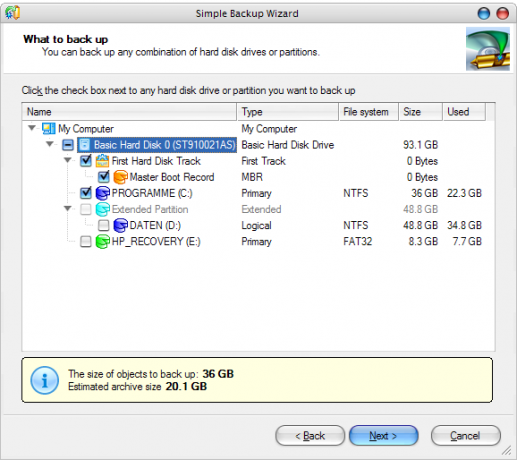
2 žingsnis: Pradėkite, atsisėskite ir palaukite arba tęskite darbą.
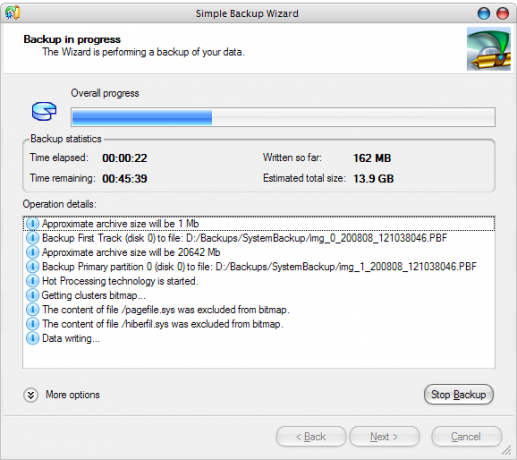
3 veiksmas: patikrinkite, ar failas teisingas.
4 veiksmas: sukurkite atkūrimo laikmeną tuo atveju, kai negalite paleisti kompiuterio.
Tai gali būti „Flash“ atminties kortelė arba CD / DVD diskas. Kai naudojate USB atmintinę, atminkite, kad visi šiuo metu esantys atminties failai bus pašalinti. Lazda taps specialia atkūrimo terpe, todėl šiam tikslui turėtumėte įsigyti atskirą.
5 žingsnis: nelaimė!
Nelaimės atveju įdėkite atkūrimo laikmeną, paleiskite kompiuterį ir įsitikinkite, kad BIOS leidžia paleisti iš savo USB atmintinę ar CD / DVD įrenginį, paleiskite atkūrimo programą ant atminties lapelio ir paleiskite paprastą atkūrimo vedlį. Visa procedūra yra labai, labai gerai dokumentuota vartotojo vadove ir ji tikrai nėra sudėtinga. Tačiau jei norite būti ypač saugūs, atsispausdinkite.
Kai bandžiau vykdyti atkūrimą, naudojant įprastą režimą turėjau nedidelių problemų. Programa būtų įšaldyta įkeliant iš kompaktinio disko. Taigi aš išbandžiau saugųjį režimą ir vėl turėjau keletą problemų, šį kartą su kietojo disko i / o klaidomis. Tačiau programa tęsėsi ir, kai ji išvardijo visus aptiktus skaidinius ir diskus, aš greitai radau atsarginės kopijos failą ir atlikau senojo nešiojamojo kompiuterio atkūrimą be jokių papildomų problemų.
Sukurkite pasirinktinį diegimo kompaktinį diską
Jei atvaizdo kūrimas iš veikiančios sistemos nėra išeitis, galite bent jau paruošti diegimo kompaktinį diską, kuris padės jums be vargo pridėti rankiniu būdu vartotojo abonementus, tvarkykles, programinę įrangą ir dar daugiau.
Puikus šios užduoties įrankis yra „Vitali Graf“ „Windows“ neprižiūrimas kompaktinių diskų kūrėjas. Jums reikia galiojančio „Windows“ kompaktinio disko ir visos programinės įrangos, tvarkyklių, pataisų ir pataisų, kurias norite įtraukti į pasirinktinį kompaktinį diską. Programa taip pat reikalauja įdiegta „Net Framework 1.1“ ar 2.0. CD sukūrimui jums natūraliai reikės programinės įrangos ir atitinkamos aparatinės įrangos įrašyti ISO atvaizdus į CD ar DVD Geriausios, nemokamos „Nero“ CD / DVD įrašymo įrenginių alternatyvosNegaiškite pinigų CD / DVD įrašymo įrankiui! Nemokama programa gali būti viskas, ko jums reikia. Čia mes sudarėme penkias „Nero Burning ROM“ alternatyvas jūsų „Windows“ kompiuteriui. Skaityti daugiau , ir tuščią diską.
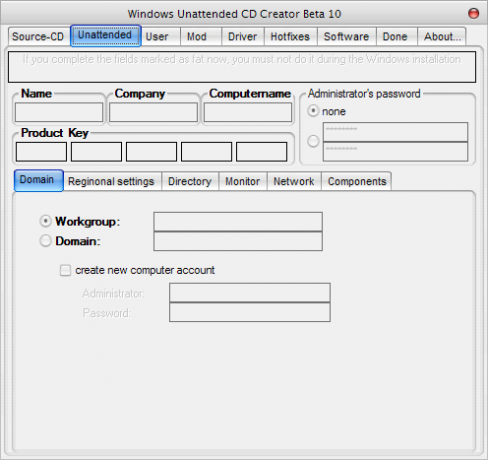
Koks jūsų operacinės sistemos atkūrimo ritualas? Kokias strategijas ir priemones taikote?
Tina apie vartotojų technologijas rašo daugiau nei dešimtmetį. Ji turi gamtos mokslų daktaro laipsnį, diplomą iš Vokietijos ir magistro laipsnį iš Švedijos. Jos analitinė padėtis padėjo jai tobulėti kaip „MakeUseOf“ technologijų žurnalistei, kur ji dabar vadovauja raktinių žodžių tyrimams ir operacijoms.